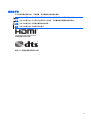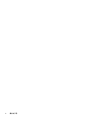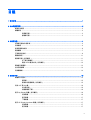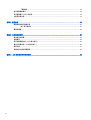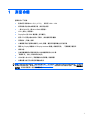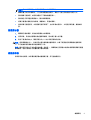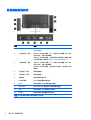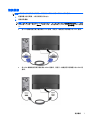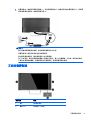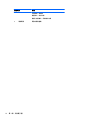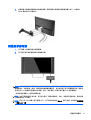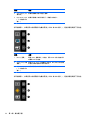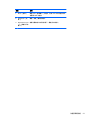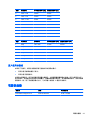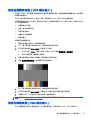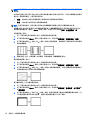HP EliteDisplay S270c 27-in Curved Display 取扱説明書
- タイプ
- 取扱説明書

HP 68.6 公分/27 吋曲面顯示器
使用手冊

© 2014 Hewlett-Packard Development
Company, L.P.
如需 DTS 專利詳細資訊,請參閱 http://
patents.dts.com。 DTS Licensing
Limited 授權製造。 DTS、DTS HD、符
號與 DTS 或 DTS HD 連同符號皆為
DTS, Inc. 的註冊商標。© DTS, Inc. 保
留所有權利。
HDMI、HDMI 標誌和高畫質多媒體介面
為 HDMI Licensing 有限公司的商標或
註冊商標。 Microsoft 和 Windows 為
Microsoft 公司集團的美國註冊商標。
手冊中所包含之資訊可隨時更改,恕不
另行通知。 HP 產品和服務的唯一保固
列於隨產品和服務所附的明示保固聲明
中。 本文件的任何部分都不可構成任何
額外的擔保。 HP 對於本文件在技術上
或編輯上的錯誤或疏失並不負擔任何責
任。
第 1 版: 2014 年 8 月
文件編號: 792606-AB1

關於此手冊
本手冊提供關於螢幕功能、安裝螢幕、使用軟體和技術規格的資訊。
警告!以此方式標示的文字代表若不依照指示方法操作,可能會導致人身傷害或喪失生命。
注意:以此方式標示的文字代表若不依照指示方法操作,可能會導致設備損壞或資料遺失。
附註:以此方式標示的文字將提供重要的補充資訊。
提示:以此方式標示的文字提供有用的提示。
本產品採納 HDMI 技術。
通過 DTS 認證的優質音訊解決方案。
iii

iv 關於此手冊

目錄
1 產品功能 ............................................................................................................................................................ 1
2 安全與維護準則 ................................................................................................................................................. 2
重要安全資訊 ........................................................................................................................................ 2
維護準則 ............................................................................................................................................... 2
清潔顯示器 ........................................................................................................................... 3
搬運顯示器 ........................................................................................................................... 3
3 安裝顯示器 ........................................................................................................................................................ 4
安裝顯示器的注意事項 ......................................................................................................................... 4
安裝機座 ............................................................................................................................................... 4
後面與側面的組件 ................................................................................................................................. 6
連接纜線 ............................................................................................................................................... 7
正面面板控制項 .................................................................................................................................... 9
調整傾斜度 ......................................................................................................................................... 11
壁掛顯示器(特定機型) .................................................................................................................... 11
拆下顯示器機座 .................................................................................................................. 11
連接 VESA 壁掛支架(特定機型) .................................................................................... 12
開啟顯示器電源 .................................................................................................................................. 13
找出等級標籤 ...................................................................................................................................... 14
安裝纜線鎖 ......................................................................................................................................... 14
4 操作顯示器 ...................................................................................................................................................... 15
軟體與公用程式 .................................................................................................................................. 15
資訊檔 ................................................................................................................................ 15
影像色彩對應檔案(特定機型) ........................................................................................ 15
安裝 .INF 與.ICM 檔 ...............................................
............................................................................. 16
從光碟安裝 ......................................................................................................................... 16
從網際網路下載 .................................................................................................................. 16
使用 My Display 軟體(特定機型) .................................................................................................... 16
安裝軟體 ............................................................................................................................ 16
使用軟體 ............................................................................................................................ 17
下載軟體 ............................................................................................................................ 17
使用 HP Display Assistant 軟體(特定機型) .................................................................................... 17
安裝軟體 ............................................................................................................................ 17
使用軟體 ............................................................................................................................ 17
v

下載軟體 ............................................................................................................................ 18
使用自動睡眠模式 ............................................................................................................................... 18
使用螢幕顯示 (OSD) 功能表 ............................................................................................................... 18
功能表按鈕功能 .................................................................................................................................. 19
附錄 A 技術規格 ................................................................................................................................................. 22
辨識預設的顯示器解析度 .................................................................................................................... 22
進入使用者模式 .................................................................................................................. 23
電源供應器 ......................................................................................................................................... 23
附錄 B 支援與疑難排解 ...................................................................................................................................... 24
解決常見的問題 .................................................................................................................................. 24
按鈕鎖定 ............................................................................................................................................. 24
使用自動調整功能(VGA 類比輸入) ................................................................................................ 25
最佳化影像效能(VGA 類比輸入) .................................................................................................... 25
產品支援 ............................................................................................................................................. 27
連絡技術支援的準備事項 .................................................................................................................... 27
附錄 C LCD 顯示器品質和像素政策 ................................................................................................................... 28
vi

1 產品功能
螢幕具有以下特徵:
●
對角線可視區域 68.6 公分(27 吋),解析度 1920 x 1080
●
採用寬視角技術的曲面顯示器,提供更佳視野
●
一個 HDMI 以及一個 MHL/HDMI 視訊輸入
●
VGA(類比)視訊輸入
●
DisplayPort 對 HDMI 轉接器(特定機型)
●
採用 DTS 音訊技術的內建 4 瓦喇叭,提供優質音訊體驗
●
音訊輸出(耳機)接頭
●
以數種語言進行螢幕內建顯示 (OSD) 調整,讓設定與螢幕最佳化更為容易
●
隨附 My Display 軟體或 HP Display Assistant 軟體(視機型而異),可調整顯示器設定
●
傾斜功能
●
包含螢幕驅動程式與產品說明文件的軟體與說明文件光碟
●
「隨插即用」功能(需作業系統支援)
●
HDMI 輸入的 HDCP(高頻寬數位內容保護)版權保護
●
省電裝置功能可符合降低耗電量的要求
附註:如需安全與法規資訊,請參閱媒體光碟片(如有隨附)或說明文件套件中的產品通知。 若要找到
產品使用指南的更新,請前往
http://www.hp.com/support,並選取您所在的國家/地區。 選擇驅動程式
與下載,然後依照畫面上的指示繼續執行。
1

2 安全與維護準則
重要安全資訊
顯示器隨附有電源線。 如果使用其他電源線,請僅使用與本顯示器相容的電源及連接方式。 如需搭配
本顯示器的正確電源線組的資訊,請參閱媒體光碟片(如有隨附)或說明文件套件中的產品通知。
警告!若要減少電擊或設備損壞的風險:
• 將電源線插入可隨時輕鬆取用的 AC 插座中。
• 從 AC 插座中拔除電源線,以便中斷顯示器的電源。
• 電源線若是附有一個 3 腳插頭,請將電源線插入接地的(連接地上的)3 孔插座。請勿停用電源線的
接地接腳,例如插上一個 2 接腳轉接器。接地接腳具備重要的安全功能。
為了安全著想,請勿在電源線或纜線上放置任何物品。請小心佈置纜線,以免有人踩到或被絆倒。不要
拉扯電源線或纜線。從電源插座拔出電源線時,請抓緊電源線的插頭。
若要降低嚴重傷害的風險,請參閱《安全與舒適指南》。該指南不僅說明正確的工作站設置、姿勢以及
電腦使用者的健康和工作習慣,並提供重要的用電與機械安全資訊。本指南可在下列網址中找到:
http://www.hp.com/ergo。
注意:為了保護您的顯示器與電腦,請將所有電腦和其週邊裝置(例如顯示器、印表機和掃描器)的電
源線插至具有穩壓保護的裝置,例如延長線插座或不斷電電源供應器 (UPS)。不是所有的延長線插座都
提供穩壓保護;延長線必須明確標示擁有此功能。請使用有製造商提供損壞更換保證的延長線插座,以
便在穩壓保護作用失效時能夠更換設備。
請使用合適且尺寸正確的家俱,才能承載您的 HP LCD 顯示器。
警告!不當放置於梳妝台、書櫃、架子、桌子、喇叭、櫃子或推車上的 LCD 顯示器可能會掉落,並導
致人身傷害。
請小心裝設連接到 LCD 顯示器的所有電線與纜線,避免不適當的拉扯或絆倒他人。
附註:本產品適合娛樂用途。 請考慮將顯示器置於受控制的光源環境之中,以避免因周圍光線和明亮表
面造成的干擾導致螢幕產生令人困擾的反光。
維護準則
為了強化效能並延長顯示器的壽命:
●
請勿打開顯示器機殼或嘗試自行維修本產品。請只調整操作說明中所提到的控制項。如果顯示器
無法正常運作或曾經摔落或損壞,請聯絡當地的 HP 授權代理商、經銷商或服務供應商。
●
請依照顯示器上的標籤/背板所示,使用適合此顯示器的電源及連線。
●
請確定連接到插座的產品總安培數不會超過電源插座的電流安培數上限;且連接到電線的產品總安
培數不會超過電線的安培數上限。請參考電源標籤來判斷每個裝置的安培數(AMPS 或 A)。
●
將顯示器安裝在您方便使用的插座附近。要拔掉顯示器的電源線時,請確實握住插頭,並將它由插
座拔出。絕對不要拉扯電源線來拔除顯示器的電源線。
●
不使用時請關閉您的顯示器。您可以使用螢幕保護程式,並在不使用時關閉顯示器,來延長顯示器
的使用壽命。
2 第 2 章 安全與維護準則

附註:發生「燒穿影像」的顯示器不屬於 HP 保固範圍內。
●
機殼的槽孔是用來通風的。不可封閉或覆蓋這些槽孔。絕對不可將任何物品塞入槽孔之中。
●
請勿讓顯示器掉落,或將其放置在不平穩的物體表面上。
●
請勿讓任何東西壓在電源線上。請勿踩踏電源線。
●
將顯示器置於通風良好的區域,遠離強光、高溫或濕氣。
●
當拆卸顯示器底座時,必須將顯示器正面朝下,放在柔軟的表面上,以避免表面刮傷、損傷或破
裂。
清潔顯示器
1. 關閉顯示器的電源,然後拔掉設備後方的電源線。
2. 使用柔軟、乾淨的抗靜電布擦拭螢幕和機殼,除去顯示器上的灰塵。
3. 對於不易擦拭的地方,請使用配比為 1:1 的水和異丙醇的混合物。
注意:將清潔劑噴在布上,然後使用此濕布輕輕擦拭螢幕表面。永遠不要直接把清潔劑噴在螢幕表面
上。它可能會滲透到溝緣後面並損壞電子元件。
注意:請勿使用包含以石油為原料的物質(例如苯)、稀釋劑或任何揮發性物質的清潔劑清潔顯示器螢
幕或機殼。這些化學物品可能會對顯示器造成傷害。
搬運顯示器
保留原來的包裝箱。如果爾後要移動或搬運顯示器,您可能會需要它。
維護準則 3

3 安裝顯示器
若要安裝螢幕,請確定您已關閉螢幕、電腦系統以及其他連接裝置的電源,然後依照下列指示執行。
安裝顯示器的注意事項
注意:為了避免使顯示器損壞,請注意不要碰觸 LCD 面板的表面。在面板上施加壓力可能造成顏色不
一致或液晶無法定位。如果發生這種情況,螢幕將無法復原到正常狀態。
注意:安裝機座時,請勿將顯示器正面朝下。 如果顯示器正面朝下,施加在顯示器面板曲面的壓力可能
會損壞面板。
安裝機座
提示:顯示器邊框可能會因周圍光線和光亮表面而造成阻礙視線的反光現象,因此須考量顯示器的擺放
位置。
1. 從顯示器箱子中抬起顯示器,將其面朝上放在墊有乾淨乾布的平面上。
注意:安裝機座時,請勿將顯示器正面朝下。 如果顯示器正面朝下,施加在顯示器面板曲面的壓
力可能會損壞面板。
2. 將支架滑入底座的插槽中,直到鎖入定位。
4 第 3 章 安裝顯示器

3. 將顯示面板底部 (1) 向上抬起,接著將機座插入顯示器面板背面的插槽,直到卡入定位 (2)。
安裝機座 5

後面與側面的組件
元件 功能
1 「功能表」按鈕 按一下以開啟 OSD 功能表、從 OSD 中選取功能表項目,或關閉
OSD 功能表。
2 「功能表加號」按鈕 如果 OSD 功能表已開啟,按一下按鈕可以向前瀏覽 OSD 功能
表各項功能,並進行遞增調整。
如果 OSD 功能表未開啟,功能視使用中的視訊輸入和機型而異
(如需詳細資訊,請參閱
位於第 19 頁的功能表按鈕功能)。
3 「功能表減號」按鈕 如果 OSD 功能表已開啟,按一下按鈕可以向後瀏覽 OSD 功能
表各項功能,並進行遞減調整。
如果 OSD 功能表未開啟,按此按鈕以前進到下一個使用中的視
訊輸入。
4 「音訊加號」按鈕 調高音量等級。
5 「音訊減號」按鈕 調低音量等級。
6 耳機接頭 將耳機連接到顯示器。
7 DC 電源接頭 將 DC 電源變壓器連至螢幕。
8 HDMI 將來源裝置的 HDMI 纜線連接至螢幕。
9 HDMI MHL 將 HDMI 或 MHL 纜線從來源裝置連接至螢幕。
10 VGA 將來源裝置的 VGA 纜線連接至螢幕。
11 Audio In 將來源裝置的音訊纜線連接至螢幕。
附註:顯示器隨附的纜線因機型與國家/地區而異。
6 第 3 章 安裝顯示器

連接纜線
附註:顯示器出貨時會隨附特定纜線。 顯示器並非隨附本段落中所列出的所有纜線。
1. 將螢幕置於接近電腦、方便且通風良好的地方。
2. 連接視訊纜線。
附註:螢幕會自動判斷哪些輸入的視訊訊號有效。 按下顯示器右側的 Next Active Input(下一個使
用中的輸入)按鈕,或按下 Menu(選單)按鈕,透過螢幕顯示 (OSD) 選取輸入控制,即可選擇輸
入。
●
將 VGA 纜線連接至顯示器後面的 VGA 接頭,再將另一端連接至來源裝置上的 VGA 接頭。
●
將 HDMI 纜線連接至顯示器後面的 HDMI 連接埠,再將另一端連接至來源裝置上的 HDMI 連
接埠。
連接纜線 7

●
將 MHL 纜線連接至顯示器後面的 HDMI MHL 連接埠,再連接至具備 MHL 功能的來源裝置
(如智慧型手機或平板)上的 micro USB 連接埠,即可從行動裝置將內容串流到顯示器畫面。
附註:MHL 視訊受限於行動裝置輸出解析度。
附註:在連接與串流時,MHL 接頭也可同時為您的 MHL 行動裝置充電。
附註:您也可以使用 HDMI 纜線將位於顯示器上的 HDMI MHL 連接埠和 HDMI 來源裝置相
連。
3. 將音訊纜線連接至顯示器後面的音訊輸入接頭,再將另一端連接至來源裝置上的音訊輸出接頭。
8 第 3 章 安裝顯示器

4. 將電源線的一端連接至電源供應器 (1),然後將電源線的另一端連接至接地的電源插座 (2),再將電
源供應線圓形接頭的一端連接到顯示器 (3)。
警告!若要減少電擊或設備損壞的風險:
請不要損壞電源線接地插頭。接地插頭是重要的安全功能。
將電源線插入隨時容易插拔的接地電源插座。
要中斷設備的電源時,請從電源插座上拔出電源線。
為了安全著想,請勿在電源線或纜線上放置任何物品。請小心佈置纜線,以免有人踩到或被絆倒。
不要拉扯電源線或纜線。從電源插座拔出電源線時,請抓緊電源線的插頭。
正面面板控制項
控制項目 功能
1 喇叭 提供優質音效。
2 電源 LED 系統開啟 = 白色燈
正面面板控制項 9

控制項目 功能
系統關閉 = 無燈號
睡眠模式 = 琥珀色燈
睡眠計時器模式 = 閃爍琥珀色燈
3 電源開關 開啟或關閉螢幕。
10 第 3 章 安裝顯示器

調整傾斜度
將螢幕的面板向前或向後傾斜以設定一個舒適的觀看位置。
壁掛顯示器(特定機型)
僅有特定機型配備 VESA 壁掛支架。 可以使用壁掛支架將顯示器連接至任何使用標準 VESA 100 公釐
x 100 公釐壁掛模式的標準壁掛系統。
附註:此裝置應由 UL 或 CSA 列出的牆式固定托架提供支援。
注意:本顯示器支援 VESA 業界標準 100 公釐安裝孔。 若要將顯示器安裝於協力廠商生產的顯示器安
裝固定座上,必須使用四顆 4 公釐、0.7 螺距、長 10 公釐的螺絲。 請務必確認製造商的安裝方式符合
VESA 標準,且足以支撐顯示器面板的重量。 為發揮最佳效能,請使用顯示器隨附的電源線和視訊連接
線。
拆下顯示器機座
您可以將顯示器面板從機座拆下,以將顯示器安裝在牆壁、旋臂桿或其他的固定器上。
注意:開始拆解顯示器之前,請務必關閉顯示器電源,並且拔下電源線及訊號連接線。
1. 中斷且移除所有顯示器上的纜線。
2. 將顯示器面朝上放在墊有乾淨乾布的平面上。
注意:安裝機座時,請勿將顯示器正面朝下。 如果顯示器正面朝下,施加在顯示器面板曲面的壓
力可能會損壞面板。
調整傾斜度 11

4. 若要將顯示器連接到懸臂或其他壁掛裝置,請將四顆安裝螺絲穿過壁掛裝置上的孔,然後鎖入
VESA 壁掛支架上的螺絲孔。
開啟顯示器電源
1. 按下電腦上的電源按鈕以開啟電腦。
2. 按下顯示器正面的電源按鈕以開啟顯示器。
注意:在顯示器顯示相同靜態影像一段過長的時間時,可能會發生「燒穿影像」損壞。* 若要避免顯示
器螢幕發生「燒穿影像」損壞,請您務必啟動螢幕保護程式,或在長時間不使用時關閉顯示器。殘影現
象是所有 LCD 螢幕都可能會發生的問題。發生「燒穿影像」的顯示器不屬於 HP 保固範圍內。
* 長時間是指連續 2 小時顯示靜態影像。
附註:若按下電源按鈕沒有效果,則可能已啟用「電源按鈕鎖定」功能。若要停用這個功能,請按住顯
示器電源按鈕 10 秒鐘。
附註:您可以在 OSD 選單中停用電源 LED。 按下顯示器右側的 Menu(選單)按鈕,然後選取電源控制
> 電源 LED > 關。
開啟顯示器電源 13

開啟螢幕電源時,會出現 Monitor Status(顯示器狀態)訊息達五秒鐘。 該訊息會顯示目前使用中訊號
是哪一個輸入、自動切換來源設定的狀態(「開」或「關」; 原廠預設為「開」)、目前預設顯示器解
析度,及建議的預設顯示器解析度。
螢幕會自動掃描訊號輸入中是否有使用中輸入,然後使用該輸入進行顯示。
找出等級標籤
螢幕上的產品分級標籤提供產品編號及序號。如果以後要聯絡 HP 解決螢幕問題,您可能會需要這些編
號。產品分級標籤位於螢幕的底部。
安裝纜線鎖
可以使用 HP 提供的選購纜線鎖將顯示器固定到固定物體上。
14 第 3 章 安裝顯示器
ページが読み込まれています...
ページが読み込まれています...
ページが読み込まれています...
ページが読み込まれています...
ページが読み込まれています...
ページが読み込まれています...
ページが読み込まれています...
ページが読み込まれています...
ページが読み込まれています...
ページが読み込まれています...
ページが読み込まれています...
ページが読み込まれています...
ページが読み込まれています...
ページが読み込まれています...
-
 1
1
-
 2
2
-
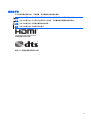 3
3
-
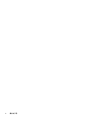 4
4
-
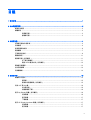 5
5
-
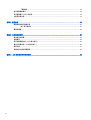 6
6
-
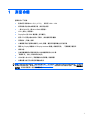 7
7
-
 8
8
-
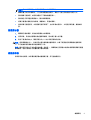 9
9
-
 10
10
-
 11
11
-
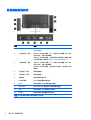 12
12
-
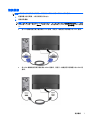 13
13
-
 14
14
-
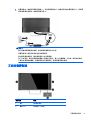 15
15
-
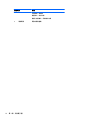 16
16
-
 17
17
-
 18
18
-
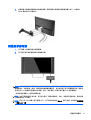 19
19
-
 20
20
-
 21
21
-
 22
22
-
 23
23
-
 24
24
-
 25
25
-
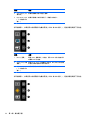 26
26
-
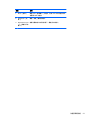 27
27
-
 28
28
-
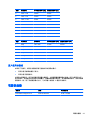 29
29
-
 30
30
-
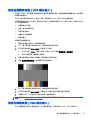 31
31
-
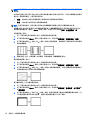 32
32
-
 33
33
-
 34
34